5 Möglichkeiten, Musik ohne iTunes auf das iPhone herunterzuladen
Es gibt ungefähr 700 Millionen iPhones, die von Menschen auf der ganzen Welt verwendet werden. Jedes wichtige Update und jede Änderung haben zu großartigen Lösungen oder großen Problemen für iPhone-Benutzer geführt. Das Herunterladen von Musik auf ein iPhone ist ebenfalls ein großes Problem. Wenn Sie Musik auf Ihr iPhone herunterladen möchten, haben Sie so gut wie keine Optionen mehr ohne iTunes. In diesem Artikel werde ich 5 Möglichkeiten beschreiben, wie man Musik ohne iTunes auf das iPhone herunterlädt.
- Teil 1. Laden Sie Musik ohne iTunes über Apple Music auf das iPhone herunter
- Teil 2. Laden Sie Musik ohne iTunes von Dropbox auf das iPhone herunter
- Teil 3. Laden Sie Musik auf das iPhone ohne iTunes von Google Music herunter
- Teil 4. Übertragen und verwalten Sie Musik auf dem iPhone ohne iTunes mit DrFoneTool-Manager
- Teil 5. Laden Sie mit Media Monkey Musik ohne iTunes auf das iPhone herunter
Teil 1. Laden Sie Musik ohne iTunes über Apple Music auf das iPhone herunter
Musik-Streaming ist großartig, weil Sie jeden beliebigen Song anhören können, ohne Speicherplatz auf Ihrem Telefon zu verbrauchen. Aber wenn es um mobile Daten geht, kann das Streamen von Musik eine sehr kostspielige Sache sein.
Wenn Sie ein Apple Music-Abonnement und die iCloud Music Library aktiviert haben, können Sie ganz einfach jeden Titel, jede Wiedergabeliste oder jedes Album auf Ihr iPhone herunterladen, um sie offline anzuhören. Befolgen Sie einfach diesen Vorgang, um zu erfahren, wie Sie Musik ohne iTunes über Apple Music auf das iPhone übertragen.
Schritt 1: Starten Sie die App „Musik“ auf dem Startbildschirm Ihres iPhones.
Schritt 2: Gehen Sie zu dem Lied, Album oder der Wiedergabeliste, die Sie herunterladen möchten.
Schritt 3: Klicken Sie auf die Schaltfläche „Mehr“, es sieht aus wie einige Punkte auf der rechten Seite des Musiknamens.
Schritt 4: Tippen Sie auf „Offline verfügbar machen“.
Schritt 5: Der Download-Vorgang beginnt und Sie können den Download-Status in der Download-Leiste oben auf dem Bildschirm Ihres iPhones überprüfen.
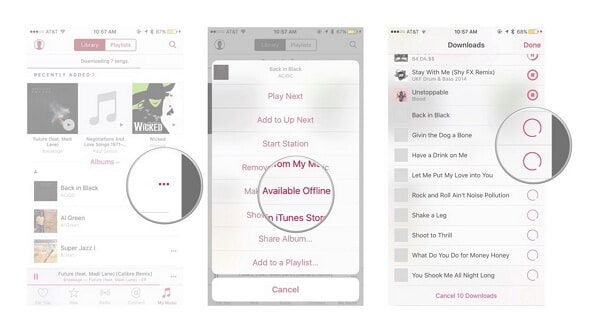
Teil 2. Laden Sie Musik ohne iTunes von Dropbox auf das iPhone herunter
Sie können ganz einfach lernen, wie Sie Songs ohne iTunes von Dropbox auf das iPhone herunterladen. Folgen Sie einfach diesem Prozess richtig-
Schritt 1: Melden Sie sich für ein Dropbox-Konto an. Weil Sie Ihre Songs ganz einfach in Ihr Dropbox-Konto hochladen und über Ihr iPhone abspielen können.
Schritt 2: Laden Sie die Dropbox-Software herunter und installieren Sie sie auf Ihrem PC. Dadurch wird ein Dropbox-Ordner auf Ihrem PC erstellt. Wenn Sie eine Datei in diesem Ordner aufbewahren, wird sie automatisch in den Speicher Ihres Dropbox-Kontos hochgeladen.
Schritt 3: Kopieren Sie die gesamte Musik, die Sie herunterladen möchten, auf Ihr iPhone und fügen Sie sie in diesen Dropbox-Ordner auf Ihrem PC ein.
Schritt 4: Warten Sie, bis die Songs hochgeladen sind. Sie können Ihren Fortschritt im Dropbox-Menü der Taskleiste sehen. Es hängt vollständig von Ihrer Internetverbindung ab und davon, wie viele Dateien Sie hochgeladen haben.
Schritt 5: Laden Sie die Dropbox-App aus dem App Store auf Ihr iPhone herunter. Der Download ist kostenlos. Melden Sie sich danach nach der Installation der App von Ihrem iPhone aus bei Ihrem Dropbox-Konto an.
Schritt 6: Tippen Sie auf das Lied, das Ihnen gefällt, und Dropbox beginnt mit dem Streamen. Wenn Sie den Song zum Offline-Hören speichern möchten, müssen Sie den Song, den Sie auf dem Gerät behalten möchten, von links nach rechts wischen und auf „Stern“ drücken, um den Song als Favorit zu markieren. Dadurch wird der Song zum Offline-Hören gespeichert.
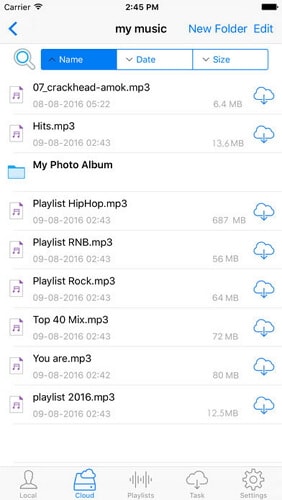
Empfehlen: Wenn Sie mehrere Cloud-Laufwerke wie Google Drive, Dropbox, OneDrive und Box verwenden, um Ihre Dateien zu speichern. Wir stellen Sie vor Wondershare InCloudz um alle Ihre Cloud-Laufwerksdateien an einem Ort zu verwalten.

Wondershare InCloudz
Clouds-Dateien an einem Ort migrieren, synchronisieren und verwalten
- Migrieren Sie Cloud-Dateien wie Fotos, Musik und Dokumente von einem Laufwerk auf ein anderes, z. B. Dropbox auf Google Drive.
- Sichern Sie Ihre Musik, Fotos und Videos von einem Laufwerk zum anderen, um die Sicherheit der Dateien zu gewährleisten.
- Synchronisieren Sie Cloud-Dateien wie Musik, Fotos, Videos usw. von einem Cloud-Laufwerk zum anderen.
- Verwalten Sie alle Cloud-Laufwerke wie Google Drive, Dropbox, OneDrive, Box und Amazon S3 an einem Ort.
Teil 3. Laden Sie Musik auf das iPhone ohne iTunes von Google Music herunter
Sie können ganz einfach Musik ohne iTunes von Google Music auf das iPhone übertragen. Befolgen Sie einfach diesen einfachen Prozess, um zu erfahren, wie Sie Musik ohne iTunes oder Computer auf das iPhone übertragen können –
Schritt 1: Melden Sie sich für ein Google-Konto an, falls Sie noch keines haben. Wenn Sie ein Google Mail- oder YouTube-Konto haben, haben Sie es bereits, Sie müssen kein neues erstellen. Mit einem Google-Konto können Sie kostenlos bis zu 50,000 Songs in Ihr Google Play Music-Konto hochladen. Dann können Sie diese Songs von überall mit der Google Play Music App auf Ihrem iPhone streamen. Sie müssen sich unter music.google.com bei Google Play Music anmelden.
Schritt 2: Laden Sie das Google Music Manager-Tool herunter, installieren Sie es auf Ihrem PC und melden Sie sich mit Ihrem Google-Konto beim Programm an. Gehen Sie nach dem Einloggen zur Option „Songs auf Google Play hochladen“.
Schritt 3: Wählen Sie einen beliebigen Ordner aus, den Sie nach Musik durchsuchen möchten.
Schritt 4: Sie können auch entscheiden, ob Google Music die Songs automatisch hochladen soll. Der Music Manager hält Ihre Musiksammlung mit dieser automatischen Upload-Funktion immer auf dem neuesten Stand.
Schritt 5: Warten Sie, bis Ihre gesamte Musik ordnungsgemäß hochgeladen wurde. Dann können Sie die Google Play Music App auf Ihrem Telefon installieren und sich in dieser App bei Ihrem Google-Konto anmelden, um Ihre Musik jederzeit zu hören. Sie können die Songs auch zum Offline-Hören herunterladen.
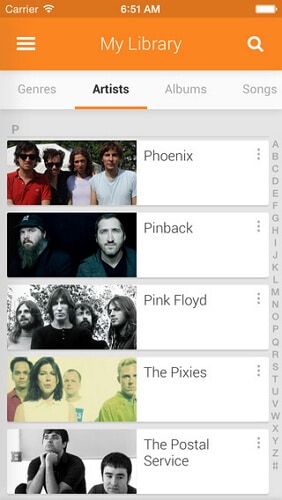
Teil 4. Übertragen und verwalten Sie Musik auf dem iPhone ohne iTunes
Mit können Sie Musik ganz einfach auf das iPhone übertragen und verwalten DrFoneTool – Telefon-Verwaltung (iOS) ohne itunes. Es ist ein großartiges Tool, mit dem Sie dies tun können Musik auf das iPhone übertragen vom PC innerhalb von Sekunden. Bitte befolgen Sie diesen Prozess ordnungsgemäß –
Schritt 1: Laden Sie das Tool DrFoneTool – Phone Manager (iOS) auf Ihren PC herunter und führen Sie das Programm aus. Außerdem müssen Sie Ihr iPhone über ein Datenkabel mit Ihrem PC verbinden.
Schritt 2: Auf der ersten Oberfläche von DrFoneTool sehen Sie eine Option namens „Musik“. Sie müssen auf diese Option klicken und dann sehen Sie das Musikverwaltungsfenster. Jetzt müssen Sie auf die Schaltfläche Hinzufügen klicken und dann Datei oder Ordner hinzufügen auswählen.
Schritt 3: Es liegt ganz bei Ihnen, ob Sie einige ausgewählte Songs zum Importieren auf Ihr iPhone auswählen oder einen ganzen Ordner übertragen möchten.
Schritt 4: Am Ende müssen Sie Ihren Computer durchsuchen und die Songs oder Ordner auswählen, die Sie auf Ihr iPhone importieren möchten, indem Sie auf die Schaltfläche „Öffnen“ klicken. Die Übertragung wird automatisch abgeschlossen.

DrFoneTool – Telefon-Verwaltung (iOS)
Laden und verwalten Sie Musik auf dem iPhone ohne iTunes
- Übertragen, verwalten, exportieren/importieren Sie Ihre Musik, Fotos, Videos, Kontakte, SMS, Apps usw.
- Sichern Sie Ihre Musik, Fotos, Videos, Kontakte, SMS, Apps usw. auf dem Computer und stellen Sie sie einfach wieder her.
- Übertragen Sie Musik, Fotos, Videos, Kontakte, Nachrichten usw. von einem Smartphone auf ein anderes.
- Übertragen Sie Mediendateien zwischen iOS-Geräten und iTunes.
- Voll kompatibel mit iOS 7, iOS 8, iOS 9, iOS 10, iOS 11, iOS 12, iOS 13 und iPod.

Manchmal, wenn Sie bereits Musik auf iTunes haben und möchten um die iTunes-Mediathek mit dem iPhone zu synchronisieren, es ist leicht. Oder Sie wollen Übertragen Sie Musik vom iPhone auf den Mac, es kann auch mit dem DrFoneTool Telefon-Manager durchgeführt werden. Mehr erfahren.
Teil 5. Laden Sie mit Media Monkey Musik ohne iTunes auf das iPhone herunter
Media Monkey ist ein großartiger und berühmter Musikplayer und -manager für die Windows-Plattform. Sie können es auch verwenden, um Ihre Musik mit dem iPhone zu synchronisieren, indem Sie einige einfache Schritte befolgen.
Schritt 1: Laden Sie Media Monkey herunter und installieren Sie es auf Ihrem PC.
Schritt 2: Laden Sie einige iTunes-Dienste herunter, die Sie benötigen. Sie können iTunes auch wie gewohnt herunterladen, wenn Sie Ihre Datendateien verwalten möchten. Sie müssen das iTunes-Installationsprogramm herunterladen. Dann müssen Sie die Datei iTunesSetup.exe (oder iTunes64Setup.exe) in iTunesSetup.zip (oder iTunes64Setup.zip) umbenennen. Dann müssen Sie auf die .zip-Datei doppelklicken, um sie zu öffnen und MSI (oder AppleMobileDeviceSupport64.msi) zu finden. Ziehen Sie diese Datei auf Ihren Desktop. Installieren Sie den Verbindungsdienst auf Ihrem PC. Laden Sie jetzt QuickTime herunter und installieren Sie es auf Ihrem PC.
Schritt 3: Öffnen Sie Media Monkey auf Ihrem PC, während Ihr iPhone damit verbunden ist. Wählen Sie dann das iPhone aus dem linken Menü aus, das Ihnen die Zusammenfassung Ihres iPhone-Speichers anzeigt.
Schritt 4: Klicken Sie nun auf die Registerkarte „Auto-Sync“, um auszuwählen, ob die Songs, die Sie nicht zur Synchronisierung mit dem iPhone ausgewählt haben, gelöscht werden sollen oder nicht, und ob das iPhone automatisch synchronisiert werden soll, wenn es verbunden ist.
Schritt 5: Überprüfen Sie die Registerkarte „Optionen“, um die Einstellungen zum Importieren von Songs, Albumcover und anderen Optionen vorzunehmen.
Schritt 6: Sie können Ihre gesamte Musik zur Media Monkey-Bibliothek hinzufügen, damit Sie sie mit den Tools verwalten können. Media Monkey überwacht auch Ihre Ordner, um die Bibliothek auf dem neuesten Stand zu halten.
Schritt 7: Sie können Musik mit Ihrem iPhone synchronisieren. Klicken Sie mit der rechten Maustaste auf einen Song, um „Senden an“ auszuwählen, und wählen Sie dann „Ihr iPhone“. Außerdem können Sie Ihr Gerät auf der Registerkarte „Automatische Synchronisierung“ auswählen und dann Künstler, Alben, Genres und Wiedergabelisten auswählen, um sie zu synchronisieren. Dann müssen Sie auf die Schaltfläche „Übernehmen“ klicken, um Ihre Auswahl zu speichern.
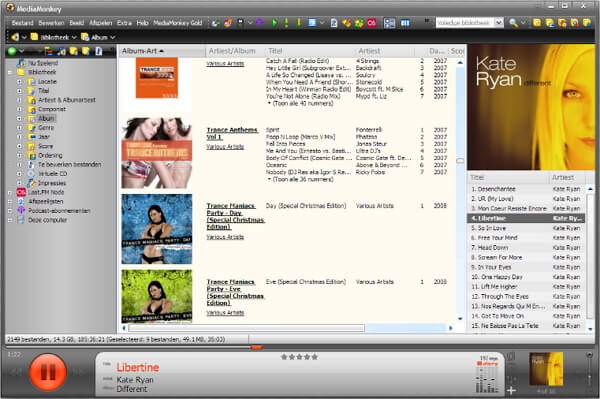
Fazit
Es gibt viele Möglichkeiten, Musik ohne iTunes auf das iPhone herunterzuladen, aber die stabilste und effektivste Methode ohne Datenverlust ist DrFoneTool – Telefon-Verwaltung (iOS). Dieses Tool ist eine All-in-One-Lösung, wenn Sie Daten auf Ihr iPhone oder Android-Gerät übertragen oder verwalten möchten. Dieser Artikel gibt Ihnen 5 einfache und nützliche Möglichkeiten, mit denen Sie ganz einfach Musik auf Ihr iPhone herunterladen können, ohne iTunes zu verwenden. Und Sie können mehr von entdecken Wondershare Video-Community.
Neueste Artikel